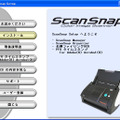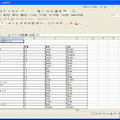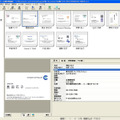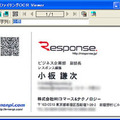【特別企画】新ビジネスツール使いこなし(第1回)〜ScanSnap−オフィスの逸品として支持される理由〜
IT・デジタル
その他
PFUから発表されたばかりの「ScanSnap S510」は、そんなスキャナのデメリットを大幅に改善し、進化したモデルだ。この連載の第1回目では、TV番組のレポーターなどで活躍する原理恵子さんにPFUを取材してもらい、「ScanSnap S510」の魅力を探ってもらった。
この日は神奈川県・川崎にあるPFUの本社を訪問。さっそく「『ScanSnap S510』は読み込みの速さ、操作のシンプルさ、そしてコンパクトという3つのポイントがあります」と説明を受け始めた原さんだが、製品を見て驚いたのが、まずその小ささだ。概観はスキャナとは思えないほどコンパクト。A4ノートパソコンよりも省スペースなので、机の横に置いても困らない。「自宅のパソコンは邪魔にならないようにノートパソコンにしているのですが、スキャナもこれくらい小さいと場所もとらなくていいですね」「雑誌の切り抜きを保存したいと思うことがあるのですが、スキャナってもっと大きいものかと思ってました」(原)。サイズは284(幅)×157(奥行き)×158mm(高さ)、重さは2.7kg。女性でも片手で持ち運べるサイズに収まっている。全体的にシャープな印象を与えるデザイン。本体カラーはブラックで、シルバーの上カバーが付いている。今までのスキャナに比べると格段にスタイリッシュである。
「ScanSnap S510」の基本的な機能は、読み取った書類をPDFにして保存したり、Word/Excelファイルに変換すること。また、取り込んだデータのメール添付、プリンターに直接飛ばしての印刷、ネットワーク上の指定したフォルダに保存といったこともできる。本体は2つのスキャンボタンと、メンテナンス用にスキャナ部のオープンボタンがあるのみ。これくらいシンプルだと気持ちいいくらいだ。
同梱されるアプリケーションは、取り込んだデータを整理・管理する“ScanSnap Organizer”をはじめ、名刺取り込み/管理を効率化する“名刺ファイリングOCR”、データのWord/Excelファイル化をサポートする“ABBYY FineReader for ScanSnap”、そして“Adobe Acrobat 8 Standard 日本語版”など。特にAcrobatは単体製品を求めようとするとかなり高額になるため、標準添付されているのはうれしい限り。本機の利用以外でもきっと役立つだろう。
ソフトのインストールもウィザードに沿っていくだけなので苦労はない。ドライバを含め、CDにして3枚ほどのインストールが終了すると「ScanSnap S510」が利用できるようになる。パソコンとの接続はUSB。1.1/2.0の両方に対応しているので、比較的古いパソコンでも使えるようになっている。
折りたたみ式スタイルの「ScanSnap S510」は、カバーを開けると自動的に電源が入り、ブルーのLEDが光るという仕組み。起動は1〜2秒程度で、非常にスピーディ。従来製品にありがちだった「ブーン……」「ゴゴゴ……」という起動ための動作は皆無といっていい。あとは用紙をトレイにセットしてスキャンボタンをワンプッシュするだけ。3〜4秒ほどで下側のトレイにスキャンが終了した書類が排出され、読み取りが完了する。
スキャンのスピードはノーマルモードで18枚/分。ファインモードなら12枚/分。いずれにしても1枚当たり5秒以内というのはありがたい。最大で一度に50枚の用紙をセットして読み取ることが可能だ。
「ScanSnap S510」は1回のスキャンで両面を読み取れるのも特長だ。いちいち紙の表裏を気にしなくていいのはありがたい。また、原稿のサイズも自動判別。スキャン時に紙が傾いてしまったりしても、それを検知して正しい向きにしてPDFの作成をする。こうした自動判別には富士通・富士通研究所とPFUが共同開発したOCRエンジンによるところが大きい。同社のOCRエンジンは主に金融・損保向けの帳票イメージ処理を行うITF(Image Transaction Flow)や汎用帳票OCR「DynaEye」などに利用されていて、ビジネスシーンでの実績は十分に持っている。
取り込んだあとは、パソコン上に自動で起動する「クイックメニュー」で処理を選択することになる。この時点ですでに原稿の向きなどが補正されているのは、最初に見るとかなり驚くところ。データはそのまま検索可能なPDFファイルにすることもできる。
オフィスでは、紙文書の情報を簡単に再利用できたら、と考えることも多いと思う。その点も“ScanSnap S510”がサポート。たとえばWord文書なら、スキャンボタンをワンプッシュして書類を取り込んだあと、クイックメニューで“Word文書に変換する”を選択。すると、20〜30秒ほどでWord文書へ変換が終了する。レイアウトは完全にというわけではないが、かなり再現されている。書類にイメージが印刷されている場合は、それを画像として文書内に貼り込んでくれる。Excel文書の場合も、書類上の表組みなどをかなり忠実に再現。ときとして数字の“1”がアルファベットの“l”になったり、半角の“3”が全角の“3”になったりもするが、読み取り性能はおおむね納得のいくレベル。わずか数秒のスキャンでこれだけ読み取れる精度はなかなかのものだ。「これはびっくりですよ!! Word文書への変換だけでなく、グラフや表もExcel文書で使えるようになってくれるなんて……。もう卒業しちゃいましたが、大学時代にこういう便利なものがあったら、レポート作成などでもっと楽できたのに」(原)
そして、原さんが「マネージャーに教えてあげたい」と注目したのが、“名刺ファイリングOCR”だ。ビジネス上、さまざまなところで名刺を交換すると思うが、その管理に困っている人は実はかなりいると思う。連絡しようと思ったら、もらった名刺が手元にない。携帯電話に早めに登録しておけばよかった……となげくこともあるだろう。そんな場合に威力を発揮する機能である。
取り込める名刺は最大20枚。ほかの書類と同じようにセットして取り込むだけだ。取り込むとその結果が表示されるウィンドウが開く。ここで正確にスキャンできているかをチェックし、問題があれば修正をする。精度はかなり高く、ふりがなも付けてくれる。一気に取り込んだあと、登録内容をチェックするだけで良い。
データ化され、“名刺ファイリングOCR”に取り込まれると、[Alt]+[F3]キーによって、どんな時ときでも名刺データを呼び出すことが可能となる。たとえば、メールで取引先の人の名前を打ち込んでいる時、その連絡先を知りたいという場合。名前を選択してアクティブ状態にして[Alt]+[F3]キー。すると、瞬時に取り込んだ名刺データが表示される。
また、登録したデータはExcelやOutlook、筆まめなどのファイル形式で書き出せるなど、ほかのアプリケーションとの連携がしやすい点もこの“名刺ファイリングOCR”の特長といえるだろう。
総合的に見て、これまでそれなりの使いこなしを求められていたスキャナやOCRアプリを、初心者にもわかりやすくまとめたという印象。解像度の設定など、細かいカスタマイズも可能だが、使い勝手を優先させたインターフェースも好感が持てる。
実はScanSnapはRBB TODAY編集部や営業部でも昔から愛用されている製品だ。次回は編集部がScanSnapをどのように使っているか、その実態をリポートしよう。